Содержание
- 1 Использование меню Android
- 2 Использование русификатора MoreLocale 2
- 3 Русификация клавиатуры
- 4 Как установить русский язык в Андроид из меню
- 5 Альтернативный способ русификации Android
- 6 Инструкция для старых устройств
- 7 Клавиатура с русским языком в Android
- 8 Как включить русский язык на телефоне
- 9 Как русифицировать Android с помощью приложения
- 10 Установка русской клавиатуры
- 11 Возможные проблемы и вопросы
Операционная система Android получила очень широкое распространение. Её фактическая бесплатность развязала руки китайцам. К производству смартфонов приступили даже самые мелкие компании из этой страны. Зачастую они делают упор на низкую стоимость своих творений. Само собой, продавать свои товары эти производители стараются не только в родном Китае, но и за пределами страны, используя для этого те или иные интернет-магазины. И иногда покупатель сталкивается с одной проблемой — полученное им устройство имеет интерфейс, выполненный на английском или китайском языке. В этой статье мы покажем, что русификация китайского Андроида не представляет собой ничего сложного.
Использование меню Android
Следует заметить, что по умолчанию компания Google внедряет в свою операционную систему поддержку нескольких десятков языков. Есть среди них и русский. Избавиться от тех или иных языков может производитель смартфона — например, ради уменьшения объема памяти, который будет занимать операционка. Но практика показывает, что в последнее время крупные и не очень компании перестали трогать языковые пакеты.
Ещё нельзя не отметить тот факт, что при первом запуске смартфон должен предложить выбрать язык. Это касается практически всех версий Android. Если он вам это сделать не предлагает, то устройство уже кто-то запускал до вас. Но это не страшно, так как установить русский язык на Андроид можно едва ли не вслепую. Для этого совершите следующие действия:
Шаг 1. Перейдите в «Settings». Если у вас вместо английского языка — иероглифы, то ориентируйтесь на внешний вид иконки, которая должна быть похожа на шестерёнку. В последних версиях операционки её можно найти не только в меню, но и в панели уведомлений, если её выдвинуть полностью.
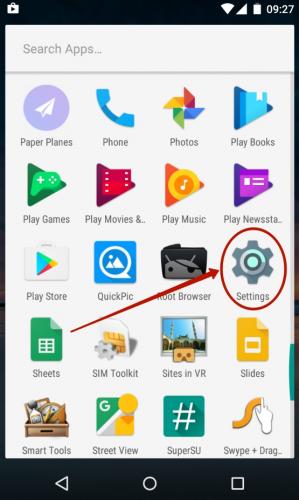
Шаг 2. Проследуйте в раздел «Language & Input». Обычно рядом с его наименованием находится простейшее изображение земного шара.
Шаг 3. Нажмите на пункт «Language». Он находится в самом верху.
Шаг 4. Вам предложат список языков, зашитых в операционную систему. Выберите среди вариантов «Русский».
Вот и всё! Однако, как мы уже сказали выше, в списке может не оказаться русского языка, если производитель решил его проигнорировать. Тогда вам нужна специальная программа для русификации.
Использование русификатора MoreLocale 2
В Google Play имеется не так много русификаторов, как того хотелось бы. Одним из них является MoreLocale 2. Приложение является бесплатным и совместимым с огромным количеством устройств. Фактически оно содержит в себе все те языковые пакеты, которые имеются в операционной системе Android по умолчанию, до воздействия на неё китайского производителя.
Для начала вам необходимо установить данную программу. После этого совершите следующие действия:
Шаг 1. Активируйте раздел настроек «Для разработчиков». В нашей недавней статье уже писалось о том, как это сделать. В случае с англоязычной версией операционки вам нужно для начала проследовать в «Settings».
Шаг 2. Далее нажмите на пункт «About Phone».
Шаг 3. Здесь тапните примерно 7-10 раз по пункту «Build Number». Это активизирует права доступа для разработчиков, о чём уведомит всплывающее уведомление «You are now a developer».
Шаг 4. Нажмите клавишу «Назад». Проследуйте в только что появившийся раздел «Developer Options».
Шаг 5. Здесь необходимо активировать флажок около пункта «USB Debugging», тем самым включив режим отладки по USB..
Шаг 6. Теперь вам потребуется архив с исполнительным ADB-файлом. Скачайте и распакуйте его в корень диска C своего компьютера.
Обратите внимание, что версии для Windows XP и последующих версий этой операционной системы отличаются!
Шаг 7. Подключите девайс к компьютеру при помощи USB-кабеля. Далее запустите командную строку. Для этого откройте меню «Пуск» и введите в поисковое поле «adb» (без кавычек), щелкнув левой кнопкой мыши по отобразившемуся результату.
Шаг 8. Введите в командную строку следующее: cd c:ADB. Нажмите Enter.
Шаг 9. Введите команду «adb devices», после чего нажмите Enter. Так вы увидите кодовое имя подключенного к компьютеру устройства. Если система не может определить смартфон, то что-то пошло не так — вполне возможно, что вы используете некачественный кабель.
Шаг 10. Введите по порядку следующие команды:
- pm list packages morelocale
- pm grant jp.c.c_lis.ccl.morelocale android.permission.CHANGE_CONFIGURATION
Обратите внимание: командная строка не поддерживает функцию копирования. В связи с этим вводить весь текст придется вручную.
Шаг 11. Отключите смартфон от компьютера и откройте программу MoreLocale 2.
Шаг 12. Найдите в списке языков «Russian». Нажмите на этот пункт.
Система автоматически будет локализована. На этом ваши действия завершены!
Русификация клавиатуры
Интересно, что после изменения языка системы абсолютно ничего не поменяется в виртуальной клавиатуре. Если там ранее предлагались английский и китайский языки, то они же останутся и после локализации Android. К счастью, установить русский язык для клавиатуры гораздо проще, чем для самой системы. Особенно после того, как компания Google сделала свою клавиатуру отдельным приложением, позволив его скачать из интернет-магазина.
Шаг 1. Скачайте программу Google Клавиатура.
Шаг 2. Теперь проследуйте в «Настройки» и посетите пункт «Язык и ввод».
Шаг 3. Здесь нажмите на пункт «Клавиатура Google».
Шаг 4. Нажмите на пункт «Языки».
Шаг 5. Отметьте нужные вам языки. Или активизируйте пункт «Язык системы», если Android уже русифицирован.
Вот и всё, на этом русификация клавиатуры завершена! Само собой, точно таким же образом вы можете включить русский язык и на любой другой виртуальной клавиатуре, если она это поддерживает (некоторые из них обладают лишь латинской раскладкой).
Vincent_Vega, 23 июля 2016 — 16:07</td></table>Заказать смартфон из-за рубежа в наше время — очень просто. Поэтому покупатели зачастую отдают предпочтение дешевым устройствам из Китая. Однако когда смартфон приходит по почте, владельцы сталкиваются с проблемой — в их устройстве нет русского языка. Установить «великий и могучий» в свой смартфон может быть сложной задачей для обычного пользователя. Поэтому мы решили составить простую инструкцию, как получить Андроид на русском.Telegram-каналсоздателяТрешбоксапротехнологии На большинстве современных смартфонов с более-менее новыми версиями Android русский язык уже есть «из-коробки». Его просто нужно активировать. Для этого нужно совершить простые действия.
Как установить русский язык в Андроид из меню
- Откройте «Настройки» или “Settings”. Найдите пункт «Язык и ввод» или “Language & Input” (значок с глобусом). В открывшемся меню выберите пункт «Язык» или “Language” (первый пункт).
Далее просто найдите в списке русский язык и нажмите один раз по нему. Он сразу же будет установлен во всей системе.</li>Теперь у вас самый настоящий русский Андроид.</li> Если русского языка нет в списке, то вам поможет вторая инструкция.
Альтернативный способ русификации Android
Данный способ актуален для смартфонов под управлением Android 4.2 Jelly Bean и новее. Способ предполагает подключение устройства к компьютеру и загрузку в него файла локализации.Инструкция — как получить русский язык на Андроид, если его изначально нет:
- Скачайте приложение MoreLocale 2 на Трешбоксе. Его можно даже не открывать.MoreLocale 2 2.3.1
- Теперь нужно получить права разработчика в Android. Для этого перейдите в «Настройки» или “Settings” → «О телефоне» или “About” (последний пункт).
- Здесь нужно найти пункт «Номер сборки» или “Build Number” (последний или предпоследний пункт). По этой строке с номером сборки нужно нажимать несколько раз до тех пор, пока не появится надпись о том, что вы теперь разработчик (“You are developer now”).
Возвращайтесь в основное меню настроек и ищите новый пункт «Для разработчиков» или “Developer options”.</li>Прежде всего активируйте сами настройки разработчиков (переключатель On / Off). После этого нужно активировать пункт USB Debugging. Соглашайтесь со всплывающими предупреждениями. </li>Теперь перед подключением устройства к компьютеру необходимо скачать архив с утилитой ADB. Создайте папку adb в корне диска C и распакуйте в нее содержимое скачанного архива.</li>Теперь можно подключать ваш смартфон или планшет к компьютеру. На самом устройстве разрешите USB-отладку (при подключении появится окно с подтверждением). Дождитесь пока устройство нормально определится в Windows. Теперь откройте командную строку Windows (Пуск → Выполнить → cmd).</li>Сначала нужно ввести команду для перехода в нужную папку: cd c:adb Теперь убедитесь, что экран вашего устройства не заблокирован. Введите команду <nobr>adb devices</nobr></li> Если появилось кодовое имя и напротив него надпись “devices”, то значит все хорошо.Все это время смартфон должен быть разблокирован. Введите команду adb shell После этого еще одна команда: pm list packages morelocale И завершающая команда: pm grant jp.co.c_lis.ccl.morelocale android.permission.CHANGE_CONFIGURATION В результате консоль должна вывести такой текст:</li> Желательно еще совершить перезагрузку после всех этих операций.
Инструкция для старых устройств
Если ваше устройство работает под управлением Android 4.1 Jelly Bean и старее, а еще в списке его системных языков нет русского, то нужно использовать немного другую инструкцию:
- Скачиваем приложение MoreLocale 2 на Трешбоксе.
- Запускаем его и на первом же экране нажимаем кнопку “CustomLocale”.
В появившемся окне есть два поля, которые нужно заполнить. В поле “Language” нужно выбрать язык. Нажимаем рядом с полем кнопку и находим в списке Russian. Во втором ищем страну Russian Federation. </li> После этого в основных системных меню системы появится русский язык, но не везде. Для достижения полного эффекта необходима перепрошивка устройства.
Клавиатура с русским языком в Android
Последний этап достижения русского Андроида — это установка клавиатуры с соответствующим языком. Для Android создано несколько качественных клавиатур, которые поддерживают русский ввод. Одна из самых популярных и качественных — Клавиатура Google. Именно ее установку мы и рассмотрим. Инструкция по установке русской клавиатуры в Android:
- Скачиваем приложение Google Клавиатура.Gboard 8.9.8
- Запускаем ее и активируем.
После установки переходим в Настройки → Язык и ввод → Клавиатура Google.</li>Далее выберите меню Язык и активируйте переключатель на тех языках, которые вам нужны. </li>Выходим из настроек. Находим любое текстовое меню и наслаждаемся переключением раскладок по специальной кнопке.</li> Также вам могут понравиться следующие клавиатуры с поддержкой русского языка:
- SwiftKey Keyboard — удобная клавиатура с быстрым вводом и подсказками.
- Chrooma Keyboard — приятная с виду клавиатура, которая адаптируется под цвет используемого приложения.
- Fleksy — клавиатура, известная как одна из самых лучших для быстрого набора.
Высказывайте свои мнения и предложения по поводу этой статьи в комментариях.Telegram-каналсоздателяТрешбоксапротехнологииПоследнее изменение: 27 июля 2019 — 16:38
В последние годы растет популярность покупки смартфонов через интернет. Благодаря услугам международных торговых площадок пользователь получает качественный товар в короткие сроки. При этом любой пользователь может столкнуться с проблемой приобретения устройства, не сертифицированного для рынка СНГ, то есть с интерфейсом на английском, китайском языке и даже иврите. При этом русский может быть просто отключен, а то и вовсе отсутствовать. Не стоит отчаиваться, ведь язык можно просто сменить при помощи стандартных настроек, или добавить, установив специальное приложение.
Как включить русский язык на телефоне
Популярная в наши дни OS Android – это базовая операционная система для работы сотен тысяч устройств, используемых в каждом уголке планеты. Именно поэтому компания Google изначально встраивает в нее несколько десятков языков, среди которых имеется и русский.
Во время первого запуска на экране смартфона должно появиться уведомление с предложением выбрать язык. Если этого не произошло, значит, устройство уже кто-то включал (а может, использовал). Не стоит поддаваться беспокойству, ведь сменить интерфейс и установить русский язык в качестве системного на большинстве девайсов можно легко и быстро, всего в пару кликов.
Чтобы было легче добраться до нужных параметров в меню телефона с интерфейсом на чужом языке (китайском, английском), мы предлагаем подробное руководство с наглядными скриншотами.
- Открыть раздел «Настройки». Доступ к ярлыку с шестеренкой имеется в меню приложений или на панели быстрого доступа.
- Найти пункт «Language & Input» («Язык и ввод») и кликнуть по нему.
- В открывшейся вкладке выбрать строку «Language» («Язык»). Обычно она находится в самом начале списка.
- Далее откроется перечень языков, установленных компанией по умолчанию. Медленно прокручивая его, найти «Русский» и установить в качестве системного, тапнув по строке.
Сегодня многие производители создают собственные оболочки для своих моделей смартфонов. При этом существенно меняется интерфейс, что затрудняет поиск языковых настроек. Данная проблема касается прошивок на китайском. В этом случае пользователи (за исключением тех, кто специально изучал язык или знаком с системой иероглифов Поднебесной) перебирают все пункты настроек и находят нужные «методом тыка».
Как русифицировать Android с помощью приложения
Хорошо, если языковой пакет остался нетронутым, до нужных параметров можно будет добраться, хоть и постепенно. Больше сложностей возникает, если в списке русский язык отсутствует вообще, поскольку производитель решил его проигнорировать. Но и в этом случае с проблемой справиться несложно, достаточно немного повозиться с дополнительным программным обеспечением.
В Google Play имеется не так уж много русификаторов, но и среди доступных можно найти достойную программу. На сегодняшний день это «MoreLocale 2»
Утилита является бесплатной и совместима с огромным количеством мобильных устройств. Она содержит все языковые стандарты, предложенные компанией Google для операционной системы Андроид по умолчанию.
При первом запуске программы необходимо сразу получить права для разработчиков. Для этого придется последовательно выполнить несколько действий.
- Зайти в меню «Settings» («Настройки»), а затем в раздел «About» («О телефоне»).
- В открывшейся вкладке найти пункт «Build Number». Здесь указана версия прошивки, установленной на данном смартфоне.
- Необходимо быстро тапнуть 7-10 раз по этой строке, пока на экране не появится надпись «You are now a developer» («Теперь Вы разработчик»).
- Теперь следует вернуться назад, тапнув по соответствующей клавише. В списке появится новая опция «Developer Options» («Для разработчиков»).
- Открыв это меню, в предложенном перечне отыскать и активировать опцию «USB (Android) Debugging » («Отладка по USB»), переключив ползунок в положение «ON» (сдвинуть вправо).
- Теперь на ПК под управлением ОС Windows потребуется скачать архив и исполнительным ADB-файлом и распаковать его в одноименную папку, расположенную в корневом каталоге диска С.
- Подключить смартфон к компьютеру, и перейти в нужную директорию, запустив команду: «cd c:adb».
- Чтобы убедиться, что система ПК распознала мобильное устройство, в командную строку ввести: «adb devices» и нажать клавишу «Enter».
- После того, как в командной строке отобразится кодовое имя девайса, нужно будет ввести следующую комбинацию: «pm list packages morelokale», и тут же следом еще одну: «pm grant jp.co.c _lis.cci. morelokale android.permission.CANGE_CONFIGURATION».
- Далее потребуется отсоединить смартфон от ПК и запустить утилиту «MoreLocale 2».
- В списке языков найти строчку «Russian» и кликнуть по ней.
Русификация интерфейса будет завершена, а пакет автоматически локализован.
Установка русской клавиатуры
Для полноценного использования мобильного устройства установки русского языка и смены интерфейса операционной системы бывает недостаточно. Виртуальная клавиатура, например, останется без изменений, то есть в ней будут присутствовать прежние раскладки (английский, китайский и т. п.). Поэтому потребуется внедрить русский еще и в данный блок. К счастью, сделать это стало намного проще, особенно после того, как компания Google разработала отдельное приложение.
Чтобы в смартфоне появилась русская раскладка, необходимо сделать следующее.
- Посетить магазин приложений Google Play, скачать клавиатуру и установить ее на своем девайсе.
- Войти в меню «Настройки» и открыть раздел «Язык и ввод».
- Перейти во вкладку «Клавиатура Google».
- В завершение потребуется лишь выбрать опцию «Языки» и в открывшемся перечне отметить необходимые языки ввода, переместив ползунок вправо для активации положения «ON».
Вот и все! Теперь русификацию смартфона можно считать полностью законченной. Пользователю останется лишь наслаждаться понятным интерфейсом и пользоваться русской раскладкой.
Сегодня владельцам мобильных гаджетов доступно на выбор несколько сотен отличных клавиатур, однако наибольшую популярность приобрела программа GBoard. Это обусловлено гибкостью настройки, наличием поддержки режима непрерывного ввода, возможностью выбора цвета, положения, формы кнопок, и многих других параметров. Недаром сегодня данным приложением пользуются более 500 миллионов человек по всему миру.
Возможные проблемы и вопросы
Несмотря на простоту выполнения процедуры русификации смартфонов, многие новички сталкиваются с определенными трудностями на разных этапах установки русского языка. В связи с этим у них возникает желание с кем-то проконсультироваться. Ниже представлены ответы на самые распространенные вопросы.
ВячеславНесколько лет работал в салонах сотовой связи двух крупных операторов. Хорошо разбираюсь в тарифах и вижу все подводные камни. Люблю гаджеты, особенно на Android.Вопрос экспертуЧто делать, если в программе «MoreLocale 2» в списке языков нужного мне не оказалось?Действительно. С подобной проблемой сталкиваются владельцы некоторых смартфонов, преимущественно Samsung. Нужную локализацию следует указывать через Custom Locale, либо добавлять ее в перечень существующих посредством настроек меню программы.Если мне не нравится клавиатура GBoard, какой альтернативный вариант можно выбрать?Существуют ли другие приложения, способные русифицировать ОС Андроид кроме «MoreLocale 2»?Есть несколько утилит, созданных различными компаниями, например «Russian Language Pack». Приложение добавляет русский язык в AndrOpen Office, а также содержит ряд шаблонов и справочных материалов. Но лучшей все же остается «MoreLocale 2».Что такое ADB?ADB – консольное приложение для ПК, позволяет управлять мобильными девайсами на базе OS Android. С помощью этого инструмента выполняется отладка Андроид-устройств, в том числе и эмуляторов. Устанавливается вместе с Android-SDK.
Покупая телефон через интернет, нужно быть готовым к тому, что девайс придется русифицировать. Бояться этого не стоит, поскольку установить русский язык на любой Андроид-смартфон можно путем выполнения нехитрых манипуляций в настройках либо в скачанном приложении. Если самостоятельно справиться с проблемой не удастся (из-за отсутствия познаний в современных технологиях), всегда можно обратиться к специалистам сервисного центра.
Используемые источники:
- https://setphone.ru/rukovodstva/kak-ustanovit-russkij-yazyk-na-android/
- https://trashbox.ru/topics/101269/kak-dobavit-russkij-yazyk-v-android
- https://tarifkin.ru/mobilnye-sovety/kak-vklyuchit-russkij-yazyk-na-telefone
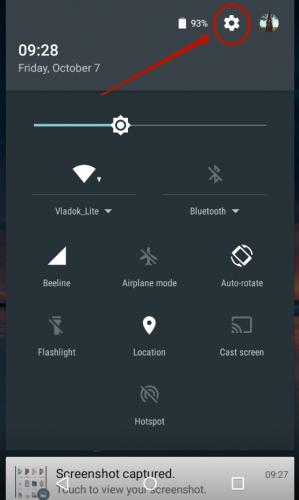
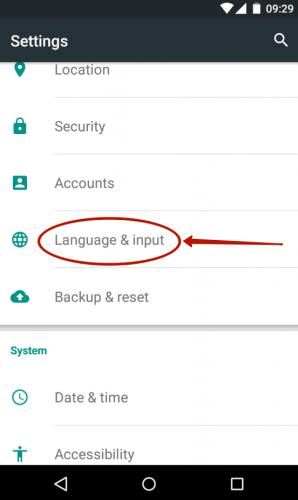

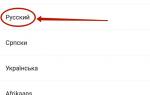 Как установить русский язык на телефоне Андроид
Как установить русский язык на телефоне Андроид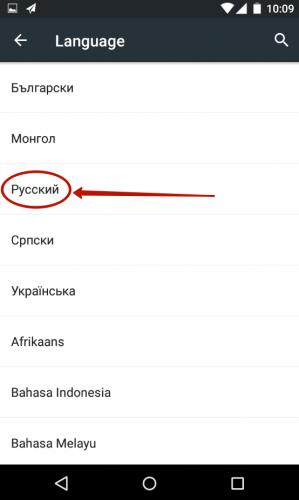
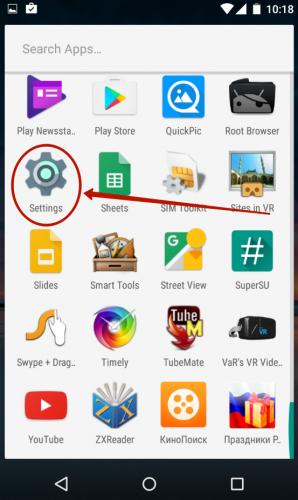
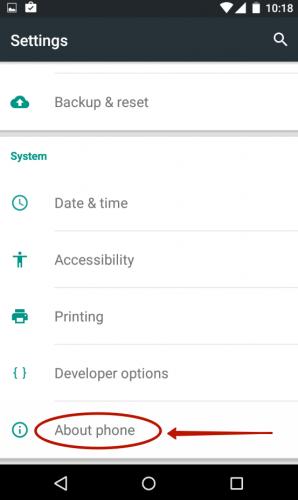
 Как добавить русский язык на Андроид телефон или планшет
Как добавить русский язык на Андроид телефон или планшет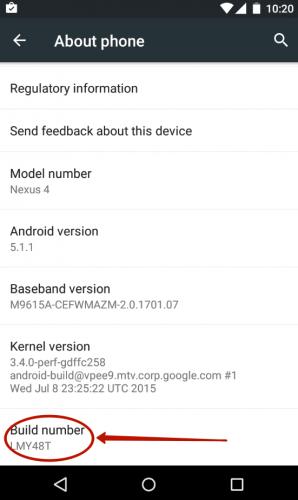
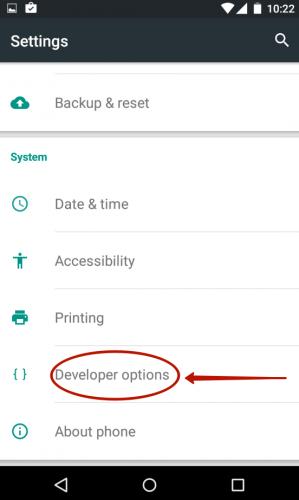
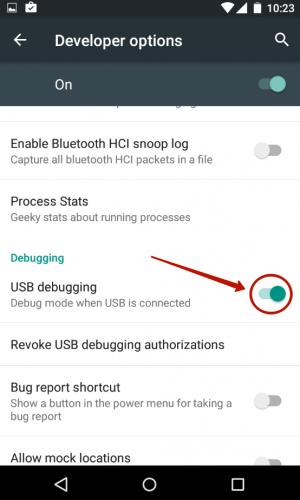

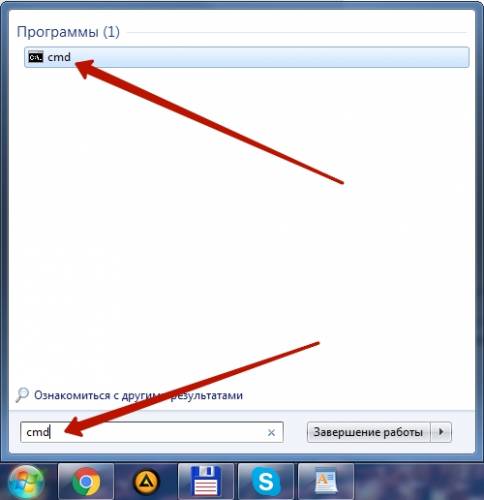
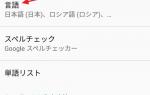 Как установить русский язык на Android?
Как установить русский язык на Android?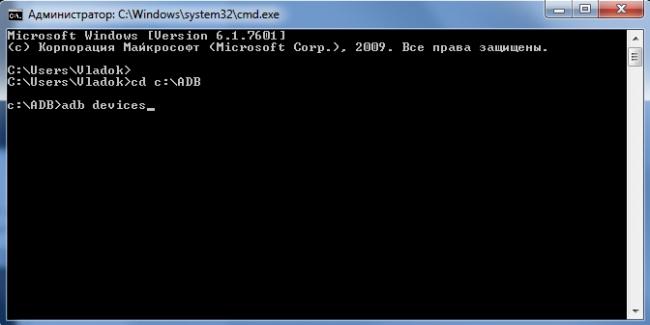
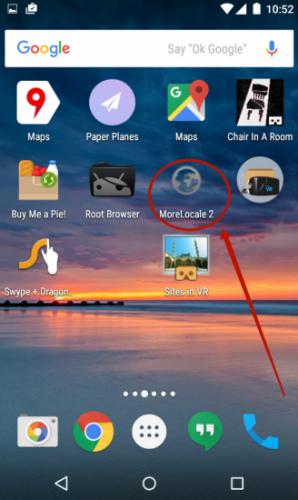
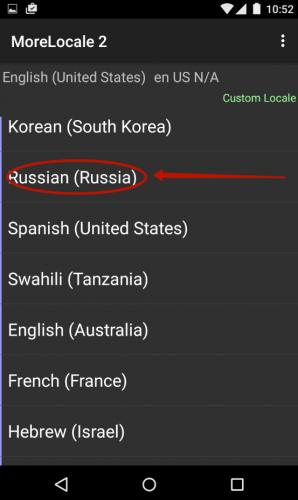

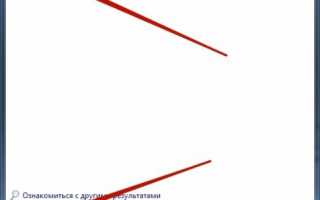

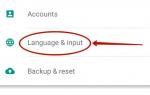 Как можно поменять язык на htc sensation
Как можно поменять язык на htc sensation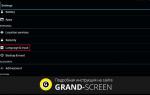 Как настроить русский язык на телефоне htc
Как настроить русский язык на телефоне htc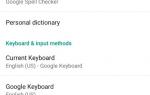 Как установить русский язык интерфейса Windows 10
Как установить русский язык интерфейса Windows 10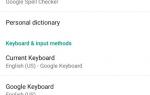 Универсалный способ как русифицировать андроид разных версий
Универсалный способ как русифицировать андроид разных версий